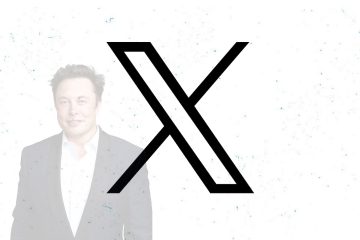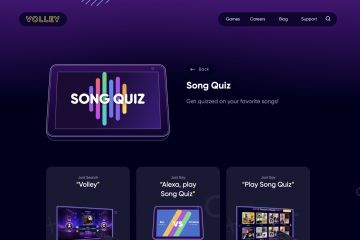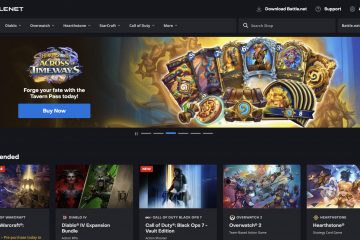Një kompjuter me zhurmë ose mbinxehje zakonisht tregon për probleme të kontrollit të ventilatorit. Mund të rregulloni shpejtësinë e ventilatorit përmes BIOS-it, shërbimeve të Windows ose softuerit të akordimit të GPU-së. Ky udhëzues tregon çdo metodë të besueshme dhe shpjegon se si të rregulloni problemet e zakonshme kur fansat tuaj refuzojnë të përgjigjen.
1) Ndryshoni shpejtësinë e ventilatorit në BIOS/UEFI (metoda më e saktë)
Kontrolli i BIOS-it jep rezultatet më të qëndrueshme. Çdo prodhues i madh i pllakave, duke përfshirë ASUS, MSI, Gigabyte dhe ASRock, ofron meny të dedikuara për akordim të tifozëve.
Hyni BIOS-in në çdo kompjuter
Rinisni kompjuterin tuaj dhe shtypni F2, Delete ose F12 sapo të ndizet. Këta çelësa hapin UEFI në shumicën e tabelave të desktopit, kështu që shtypni ato në mënyrë të përsëritur derisa të shfaqet ekrani i BIOS-it.
a hh3 manual.
Krijoni një kurbë të personalizuar duke ngritur ose ulur RPM në çdo pikë të temperaturës. Një kurbë manuale ju ndihmon të balanconi zhurmën dhe ftohjen për përdorim të përditshëm, lojëra ose ngarkesa të rënda pune.
2) Ndryshoni shpejtësinë e ventilatorit duke përdorur softuerin e Windows
Shërbimet e Windows ju lejojnë të ndryshoni sjelljen e ventilatorit pa e rindezur. Këto mjete ofrojnë monitorim në kohë reale dhe kontroll sipas sensorit, gjë që ju ndihmon kur dëshironi rregullime të shpejta.
Përdorni Kontrollin e ventilatorit (me burim të hapur) ose SpeedFan
Kontrolli i ventilatorit/SpeedFan zbulon sensorët e motherboard tuaj dhe lidh çdo tifoz me temperaturat e CPU, GPU ose VRM. Ju mund të krijoni kthesa, të provoni shpejtësi dhe të ruani profile për raste të ndryshme përdorimi.
Përdor MSI Center, Armory Crate ose Qendrën e Kontrollit Gigabyte
Për prodhuesit e tyre mbështetës të PC. Këto aplikacione ofrojnë mënyra të paracaktuara të ftohjes dhe qasje të drejtpërdrejtë në të njëjtët sensorë që përdor BIOS.
width=”1023″height=”699″src=”https://www.digitalcitizen.life/wp-content/uploads/2025/11/msi-fan-speed-how-to-change-fan-speed-pc.png”>
Përdor Monitorin Argus ose HWiNhFO-të të hartuara sensorë të shumtë në një tifoz në të njëjtën kohë. Ata funksionojnë mirë në rastet me shumë tifozë të marrjes dhe shkarkimit, ku dëshironi kontroll më të saktë.
3) Si të ndryshoni shpejtësinë e ventilatorit të GPU-së
Tifozët e GPU-së funksionojnë veçmas nga tifozët e shasisë tuaj. Ju rregulloni shpejtësinë e GPU-së përmes softuerit specifik të GPU-së në vend të BIOS-it.
Opsionet e kontrollit të NVIDIA dhe AMD
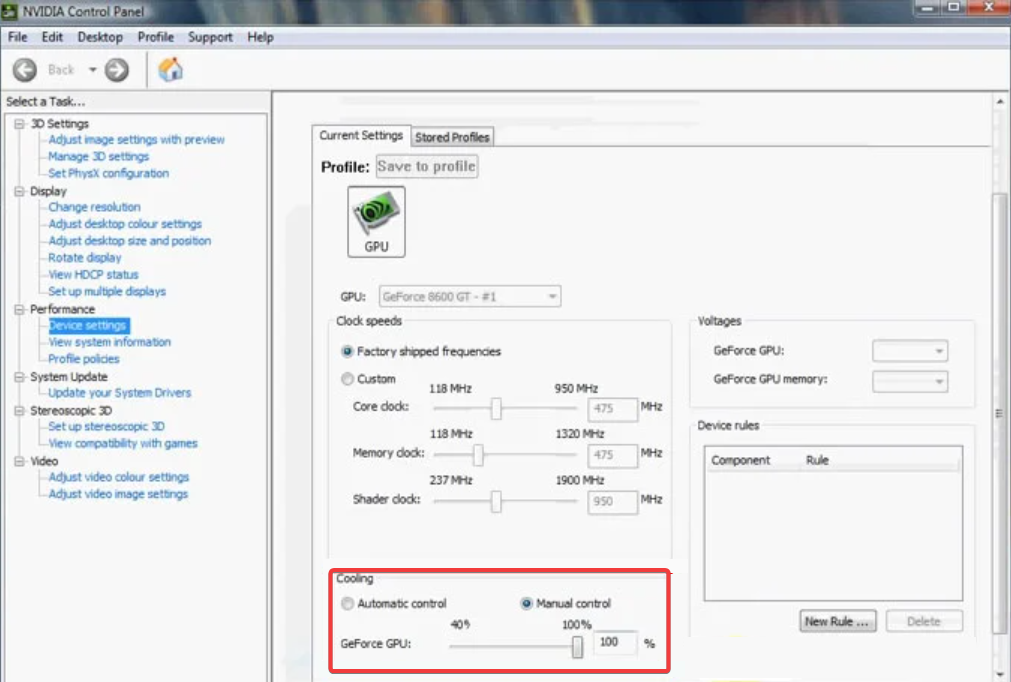
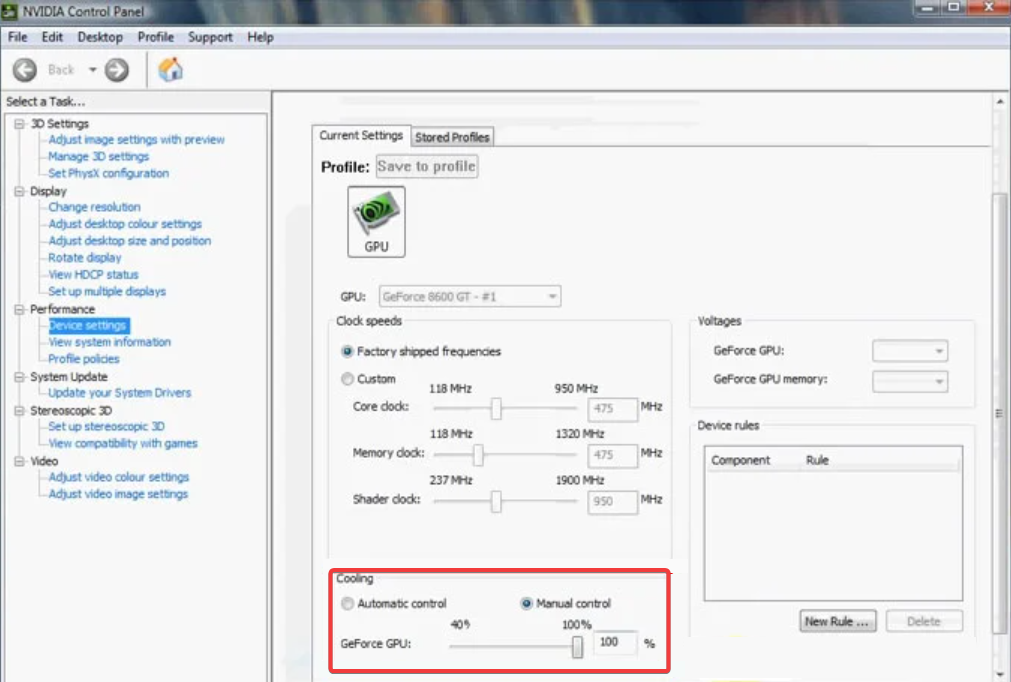
Hapni panelin tuaj të akordimit Radeon ose GeForce nga softueri i drejtuesit të GPU. Të dyja platformat ju lejojnë të rregulloni objektivat minimale të shpejtësisë së ventilatorit dhe temperaturës për kartën tuaj grafike.
Përdor Afterburner ose Radeon Tuning
Afterburner zhbllokon kthesat e personalizuara të ventilatorit për shumicën e kartave NVIDIA dhe AMD. Radeon Tuning ofron kontroll të ngjashëm brenda panelit të drejtuesit, ku mund të ruani dhe ngarkoni profilet e ventilatorit.
4) Si të ndryshoni shpejtësinë e ventilatorit pa BIOS ose softuer
Përdorni pullat manuale të kontrolluesit të ventilatorit
Disa kuti kompjuteri ose panele të përparme përfshijnë numrat fizikë për kontrollin e ventilatorit. Ju e rrotulloni çelësin për të rritur ose ulur RPM në çast, gjë që ju ndihmon kur dëshironi ndryshime të shpejta manuale.
Përdorni qendrat e ventilatorit me kasetë me modalitetet e paracaktuara
Kombëzat e ventilatorit shpesh ofrojnë modalitete të heshtura, normale ose të performancës. Ju ndërroni modalitetet me një rrëshqitës ose buton dhe shpërndarësi rregullon automatikisht të gjithë tifozët e bashkangjitur.
Zgjidhja e problemeve kur shpejtësia e ventilatorit nuk ndryshon
Tifori nuk u zbulua: Zhvendosni lidhësin e ventilatorit në kokën e duhur dhe kontrolloni që të vendoset mirë. Titujt e CPU_FAN dhe SYS_FAN sillen ndryshe, dhe koka e gabuar ose një prizë e lirshme pengon kontrollin. RPM nuk ndryshon: Hapni BIOS-in tuaj dhe ndërroni modalitetin e kokës nga PWM në DC ose nga DC në PWM, bazuar në llojin e ventilatorit. Cilësimet e gabuara të modalitetit ndalojnë pllakën amë të rregullojë tensionin ose gjerësinë e pulsit. Tifozët me zë të lartë edhe pas kontrollit: Pastroni filtrat e pluhurit, ventilatorët dhe ftohësit për të përmirësuar rrjedhën e ajrit. Ju gjithashtu mund të ulni pjerrësitë e kthesave në mënyrë që ventilatori të rrisë shpejtësinë më gradualisht kur rritet temperatura.
Cilësimet më të mira të shpejtësisë së ventilatorit për lojëra, produktivitet dhe përdorim të qetë
Konfigurimi i fokusuar në zhurmë: Mbani RPM të ulët derisa CPU-ja juaj të arrijë rreth 50°C në mënyrë që kompjuteri të qëndrojë i qetë. Kjo kurbë funksionon mirë për punën në zyrë, shfletimin në ueb dhe transmetimin. Konfigurimi i balancuar: Rritni RPM në mënyrë të qëndrueshme midis 50°C dhe 70°C për të mbajtur temperatura të sigurta. Ky konfigurim e mban sistemin të freskët gjatë kryerjes së shumë detyrave dhe lojërave të lehta pa shumë zhurmë. Konfigurimi i performancës: Rritni RPM në mënyrë agresive pas 60°C për të shmangur kulmet termike. Kjo kurbë i përshtatet seancave të gjata të lojërave dhe paraqitjes së rëndë kur ju intereson më shumë ftohja sesa zhurma.
Pyetjet e shpeshta
A e dëmtojnë harduerin shpejtësitë e larta të ventilatorit? Shpejtësia e lartë e ventilatorit nuk dëmton drejtpërdrejt komponentët. Megjithatë, filtrat e bllokuar të pluhurit rrisin nxehtësinë, gjë që i detyron tifozët të punojnë më shumë dhe mund të shkurtojë jetëgjatësinë e tyre.
Në çfarë rpm duhet të funksionojnë fansat e mi? Një interval tipik është midis 600 dhe 1800 RPM, në varësi të ngarkesës dhe madhësisë së ventilatorit. Tifozët më të mëdhenj shpesh ftohen mirë me RPM më të ulët në krahasim me modelet më të vogla.
Pse ndjekësit e mi rriten rastësisht? Rritjet e shpejta të temperaturës nga aplikacionet, detyrat në sfond ose leximet e sensorëve shkaktojnë ndryshime të papritura të ventilatorit. Mund të zbutni kurbën e ventilatorit për të reduktuar kërcimet e papritura të RPM.
Përmbledhje
Kontrolloni llojin dhe kokën e ventilatorit në mënyrë që të përdorni modalitetin e duhur të kontrollit. Rregulloni shpejtësinë e ventilatorit në BIOS-in tuaj për rezultatet më të qëndrueshme dhe të besueshme. Përdorni shërbimet e Windows kur dëshironi personalizimin e kurbës së tifozëve në kohë reale. Sintonizoni tifozët GPU veçmas me softuer drejtues ose mjete si Afterburner. Përdorni qendrat e ventilatorit ose kontrollorët manual nëse sistemi juaj bllokon kontrollin e softuerit. Rregulloni tifozët që nuk reagojnë duke korrigjuar modalitetin e kokës dhe duke përmirësuar rrjedhën e ajrit.
Përfundim
Ju kontrolloni nxehtësinë, zhurmën dhe performancën kur rregulloni saktë shpejtësinë e ventilatorit të kompjuterit. Akordimi i BIOS ofron rezultatet më të sakta, ndërsa mjetet e Windows ofrojnë ndryshime të shpejta dhe kthesa të personalizuara. Kontrolli i ventilatorit GPU funksionon veçmas, por ndjek të njëjtat parime dhe pasi të vendosni një kurbë që përputhet me ngarkesën tuaj të punës, sistemi juaj qëndron më i freskët, më i qetë dhe më i qëndrueshëm me kalimin e kohës.